热门标签:
6个PPT内容页设计加分的技巧

转转大师PDF转换器
支持40多种格式转换,高效办公
一,基本设置
首先,在我们美观版面之前,要先对文字做一些基础设置,以增强其可读性。
1,为了阅读体验,增强文字之间的呼吸感,我们可以设置这段文字的行距,一般将单倍行距改成 1.3 - 1.5 倍即可。
2, 一行文字之间,我们也可以增加一下它的字距,将常规改成稀松。
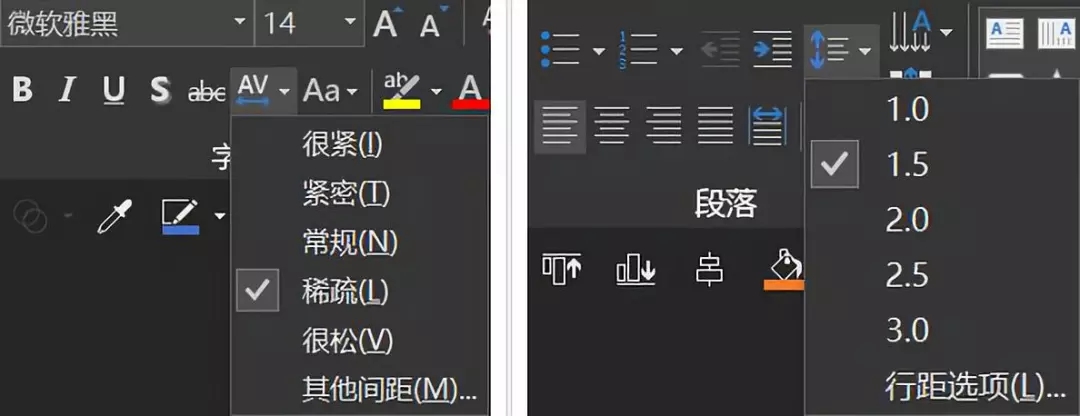
这些只是对文本进行的基本优化,让一段文字看起来更舒服。那么,怎样来对页面整体进行美化呢?我们来看一下几种方法。
二,用形状修饰
形状可以作为背景,也可以作为点缀,不同的形状还能带来不一样的效果。
比如,我们将背景设置为蓝色,插入一个圆形放在中间,可以做出这样的页面。

或者我们中规中矩,用一个矩形放在中间,压缩版心,增加页面的空间利用率。

当然,你也可以插入一下图形进行比较创意的点缀排版。

三,用线框修饰
除了形状,还可以用线框来修饰页面,比如我们将线框层叠,做成这样的效果。

或者我们多层叠几次,营造出「多」的感觉。

有时候,我们只是单纯地增加几个线条,就可以减少页面的单调感。

四,半图修饰
如果加入图片,是不是就显得更大气呢?比如说加入半张图,在配合使用形状,那么排版会更灵活。
最基础的,我们可以加一个色块,左右布局,规范排版。

我们可以加一个线框,增强图片与文字的连接感。

或者我们也可以对线框内的文字用色块区分重点和规范区域。

五,全图修饰
前面是半张图片,如果是全图型幻灯片,整张图片呢?效果是不是更好。全图型的话为了降低图片对于文字的干扰,加入形状蒙版是最常用的手法。
比如矩形蒙版。

还有不规则的梯形蒙版。

或者用部分椭圆。

六,不规则图片
此外,我们也可以图片作为突破点,对图片进行处理,做出一些不规则图片,排版会更有新意。
比如下面这些对图片的处理的方法,大家都可以参考参考。



小伙伴自己亲手试试看效果如何吧!
首先,在我们美观版面之前,要先对文字做一些基础设置,以增强其可读性。
1,为了阅读体验,增强文字之间的呼吸感,我们可以设置这段文字的行距,一般将单倍行距改成 1.3 - 1.5 倍即可。
2, 一行文字之间,我们也可以增加一下它的字距,将常规改成稀松。
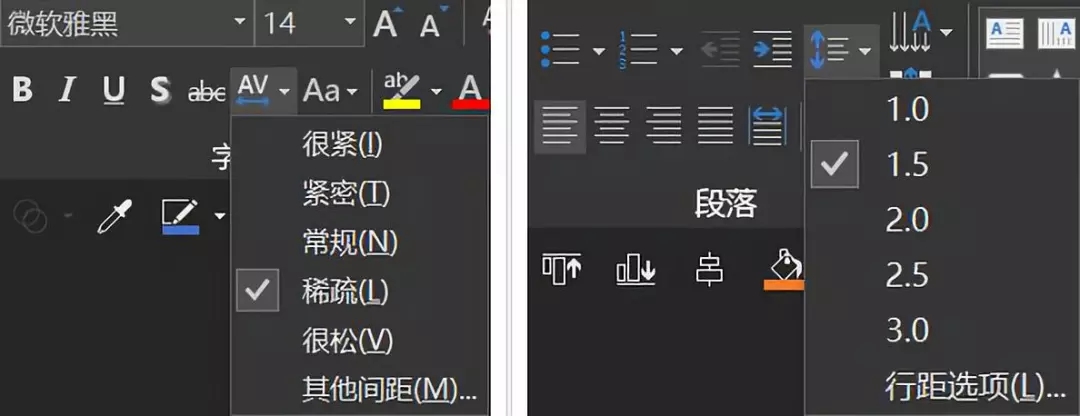
这些只是对文本进行的基本优化,让一段文字看起来更舒服。那么,怎样来对页面整体进行美化呢?我们来看一下几种方法。
二,用形状修饰
形状可以作为背景,也可以作为点缀,不同的形状还能带来不一样的效果。
比如,我们将背景设置为蓝色,插入一个圆形放在中间,可以做出这样的页面。

或者我们中规中矩,用一个矩形放在中间,压缩版心,增加页面的空间利用率。

当然,你也可以插入一下图形进行比较创意的点缀排版。

三,用线框修饰
除了形状,还可以用线框来修饰页面,比如我们将线框层叠,做成这样的效果。

或者我们多层叠几次,营造出「多」的感觉。

有时候,我们只是单纯地增加几个线条,就可以减少页面的单调感。

四,半图修饰
如果加入图片,是不是就显得更大气呢?比如说加入半张图,在配合使用形状,那么排版会更灵活。
最基础的,我们可以加一个色块,左右布局,规范排版。

我们可以加一个线框,增强图片与文字的连接感。

或者我们也可以对线框内的文字用色块区分重点和规范区域。

五,全图修饰
前面是半张图片,如果是全图型幻灯片,整张图片呢?效果是不是更好。全图型的话为了降低图片对于文字的干扰,加入形状蒙版是最常用的手法。
比如矩形蒙版。

还有不规则的梯形蒙版。

或者用部分椭圆。

六,不规则图片
此外,我们也可以图片作为突破点,对图片进行处理,做出一些不规则图片,排版会更有新意。
比如下面这些对图片的处理的方法,大家都可以参考参考。



小伙伴自己亲手试试看效果如何吧!
下一篇:Excel中Shift键的妙用


 马上下载
马上下载
 闽公网安备 闽ICP备16005963号-3
闽公网安备 闽ICP备16005963号-3